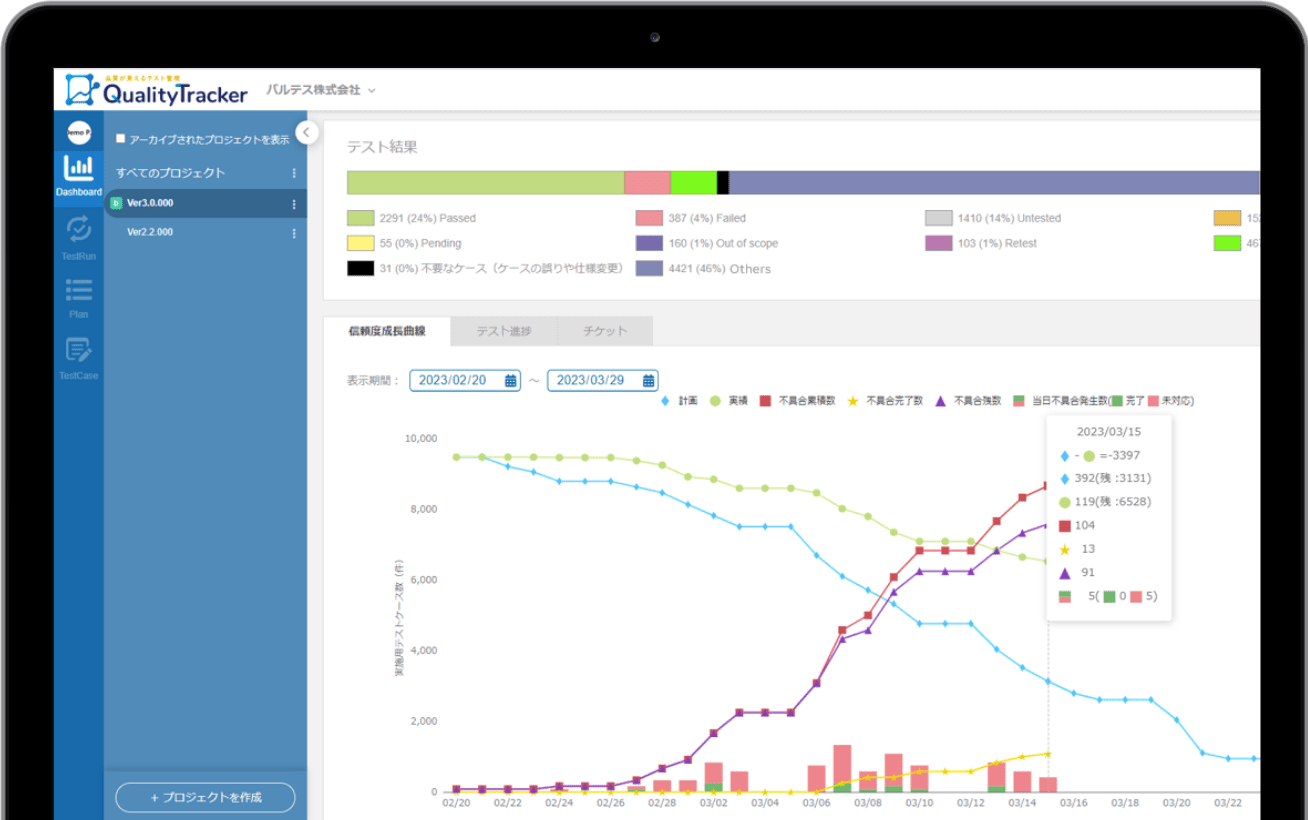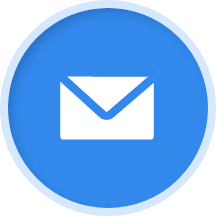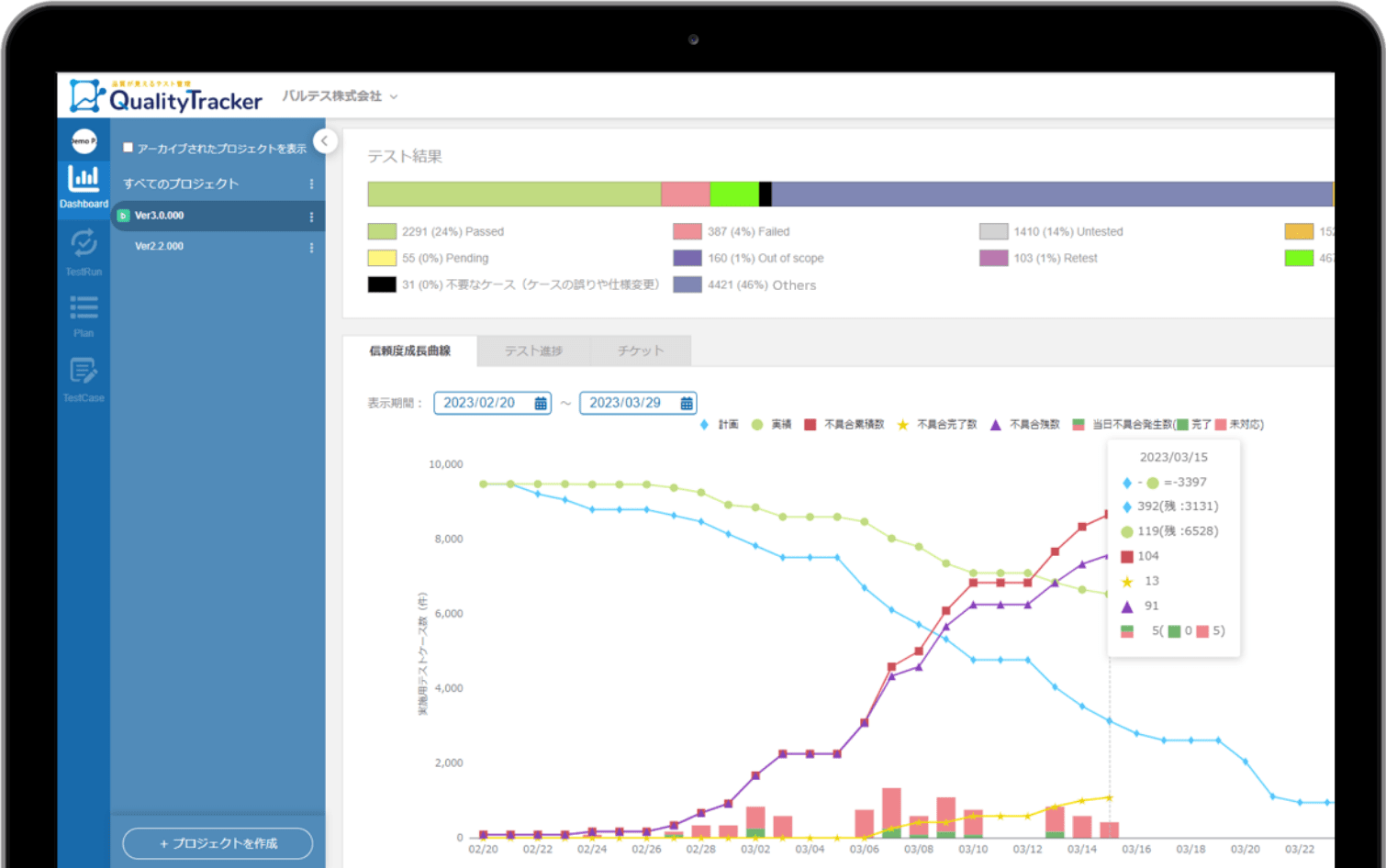
.png)
.png)
QualityTrackerが
選ばれる理由
ADVANTAGE
-
 POINT1
POINT1より正確な進捗管理
QualityTrackerでは進捗計算にEVを採用し(EVM)、テストの正確な進捗状況を見える化しました。
-
 POINT2
POINT2テストケースの資産化
テストケースをクラウド上で管理することで、チーム内でテストケースを繰り返し利用することができます。
-
 POINT3
POINT3テスト実施の効率化
プロジェクトでテストケースが共有されるため、属人化しない効率的なテスト実施を行うことができます。
-
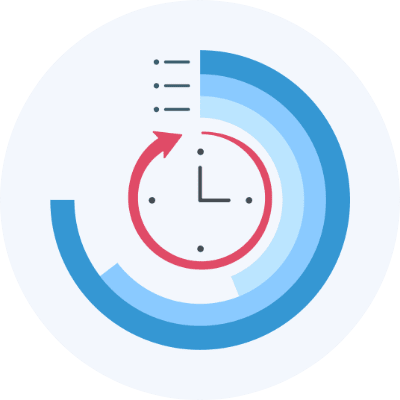 POINT4
POINT4リアルタイムの集計
テストの結果をクラウド上のテストケースへ入力するため、タイムラグが出ることなくテストの進行状況を把握できます。
機能紹介
FUNCTIONテスト計画の作成
テストラン単位でテストの実施計画を作成することが可能です。
テストラン毎に、テスト期間を設定し、実施するテストスイート(テストケース群)、テスト環境を紐づけします。また、各テストケース毎に実施日を設定できます。
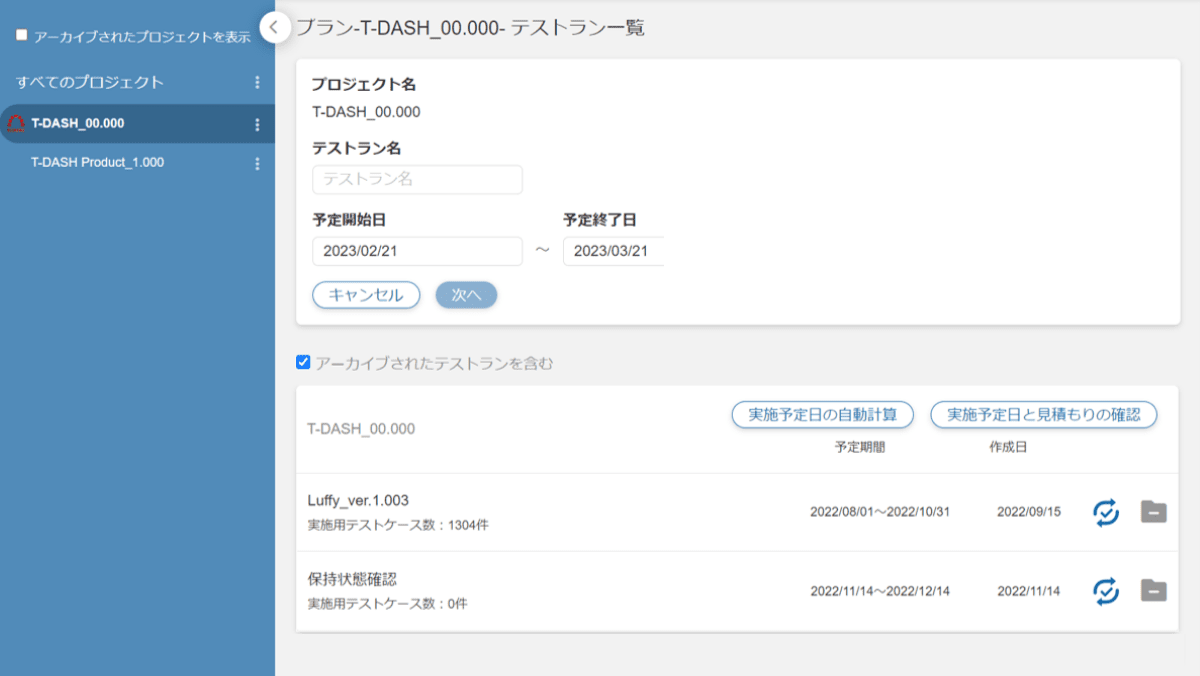
テストケースのインポート
ユーザーが使用されている、ローカルで作成したテストケースをそのまま取り込むことができます。(※)
インポート前に、Indexの紐づけも自由に設定することができます。
※ QualityTrackerの必須項目が含まれていること
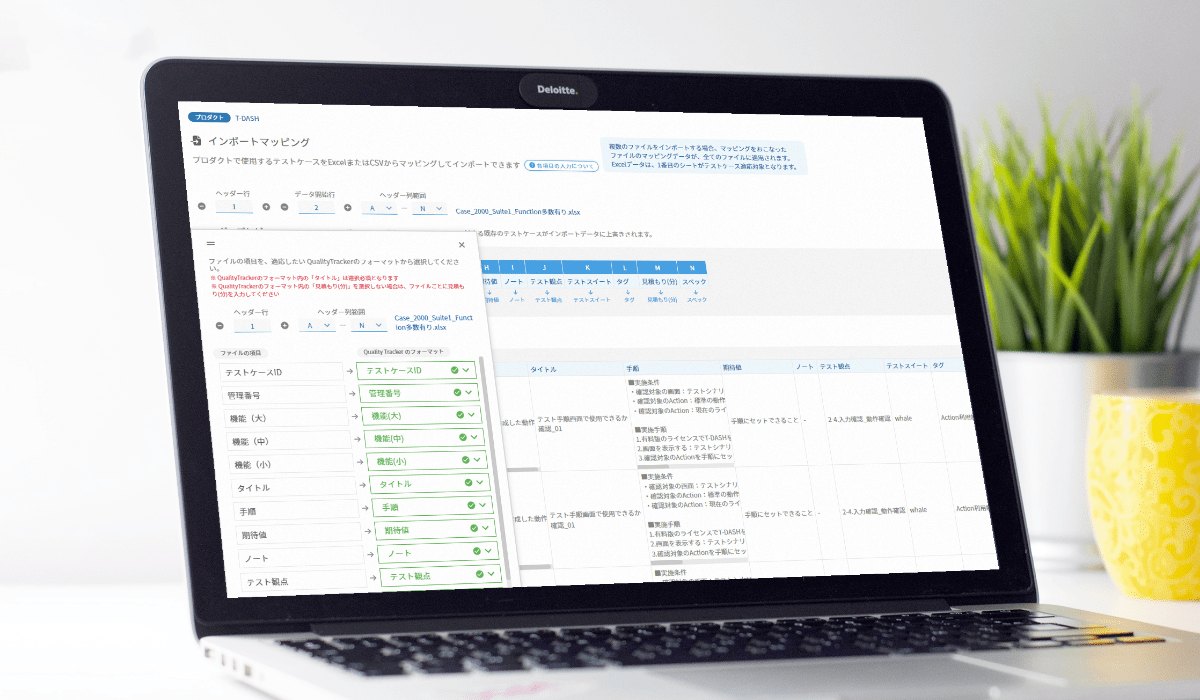
テスト実施管理
個別のプロジェクトを選択すると、信頼度成長曲線、テスト進捗、チケット(不具合)の視点で進捗状況を確認できます。
一目で進捗状況を把握できる情報も表示するため、誰でもカンタンに利用いただけます。
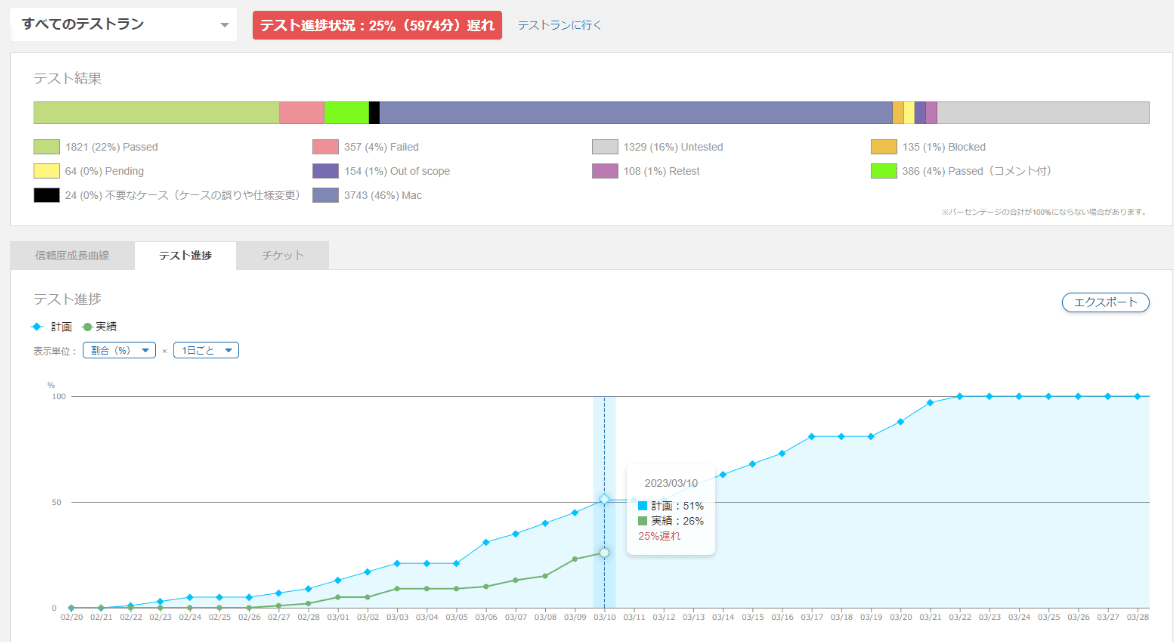
ダッシュボードの確認
ダッシュボードでは、過去に実施したプロジェクト/進行中のプロジェクトを一覧形式で状況を把握できます。
一覧では、進捗率、進捗達成率、Failed率、不具合残件数、全体テストケース数が確認でき、状況も色で把握できるようになっています。
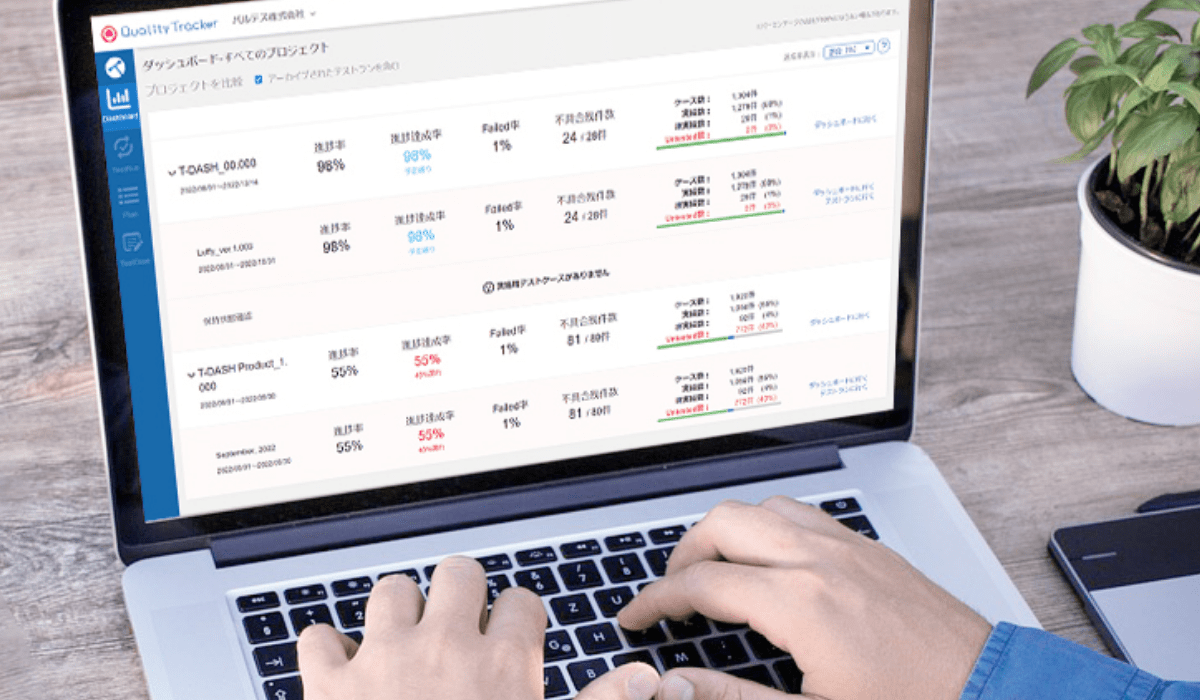
ご利用料金
PRICE基本内容
10名まで
¥2,860月額(税込)/人
11名以上100名まで
¥1,760月額(税込)/人
101名以上
¥1,430月額(税込)/人
ストレージ(税込)
| 0GB | ¥0 |
|---|---|
| 10GB | ¥3,300 |
| 100GB | ¥6,600 |
| 1TB | ¥55,000 |
| 4TB | ¥220,000 |
| 4TB~ | お問い合わせください |
※テスト結果に添付するファイルのみ対象
IP制限
| 1回あたり(税込) | ¥11,000 ※1回あたり100IP |
|---|
料金シミュレーション
利用人数:人
月額(税込)
-
| 10名まで | - |
|---|---|
| 11名以上100名まで | - |
| 101名以上 | - |
| ストレージ | - |
利用人数ごとの料金例
利用人数:2名
ストレージ:10GBの場合
月額(税込)
¥9,020
| 10名まで | ¥2,860×2 = ¥5,720 |
|---|---|
| 11名以上100名まで | ー |
| 101名以上 | ー |
| ストレージ | ¥3,300 |
利用人数:20名
ストレージ:100GBの場合
月額(税込)
¥52,800
| 10名まで | ¥2,860×10 = ¥28,600 |
|---|---|
| 11名以上100名まで | ¥1,760×10 = ¥17,600 |
| 101名以上 | ー |
| ストレージ | ¥6,600 |
利用人数:200名
ストレージ:1TBの場合
月額(税込)
¥385,000
| 10名まで | ¥2,860×10 = ¥28,600 |
|---|---|
| 11名以上100名まで | ¥1,760×90 = ¥158,400 |
| 101名以上 | ¥1,430×100 = ¥143,000 |
| ストレージ | ¥55,000 |
トライアルからの流れ
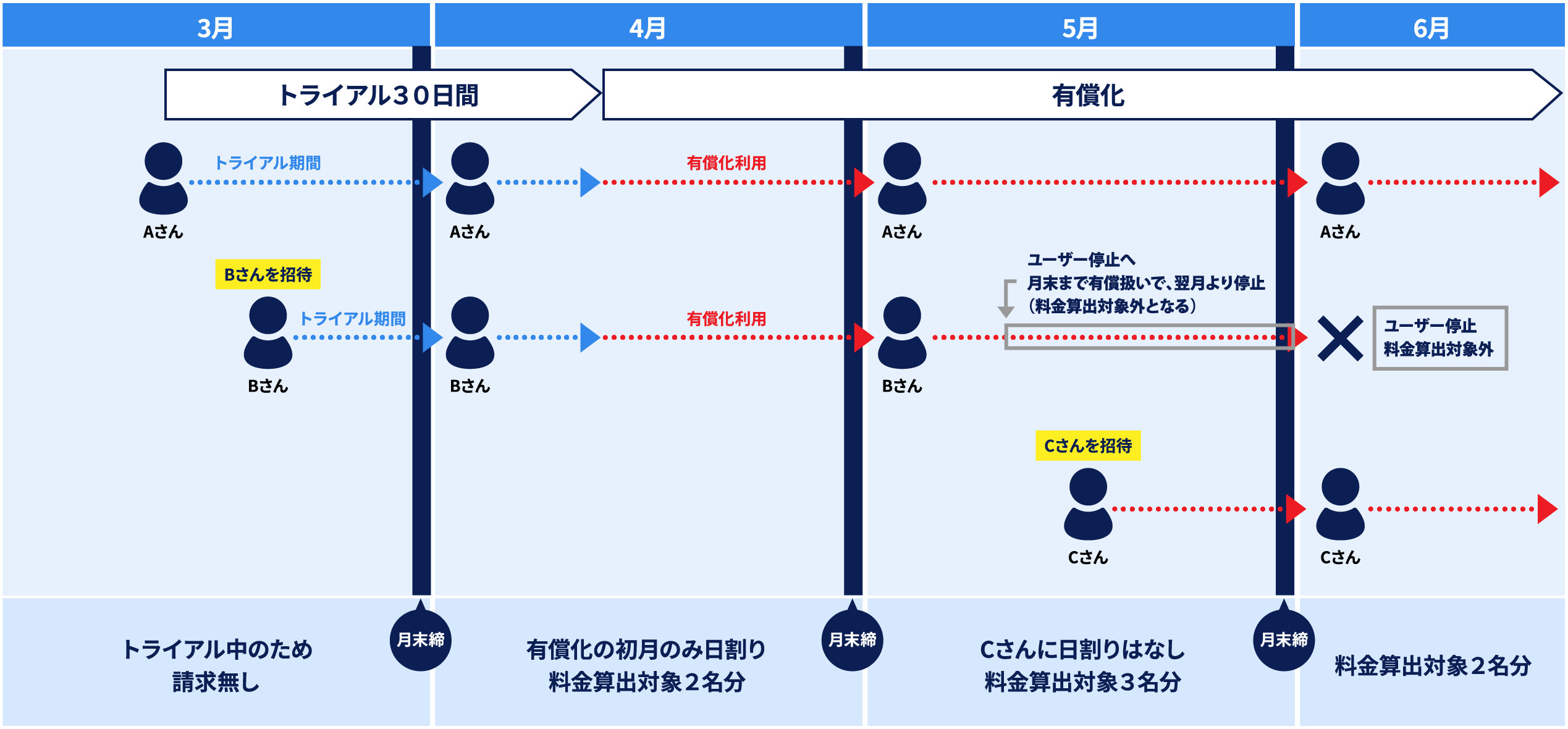
ご利用までの流れ
FLOW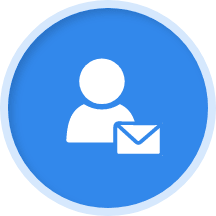
アカウント発行
お問い合わせ後、弊社営業よりお申込者様へ必要事項の確認をさせていただきます。その後、QualityTrackerのアカウントを発行いたします。

トライアル利用開始
アカウント発行後は30日間の無料トライアル期間がございます。様々な機能がすべて利用できますので、QualityTrackerの使い勝手をお確かめください。
よくあるご質問
FAQテストケース




QualityTrackerにログイン後、左上隅に表示されているプロダクトアイコンをクリックし、カスタムフィールド設定をクリックします。
カスタムフィールド設定画面にて、必要なフィールドを追加してください。


QualityTrackerにログイン後、左上隅に表示されているプロダクトアイコンをクリックし、カスタムフィールド設定をクリックします。
カスタムフィールド設定画面にて、必要なフィールドを追加してください。
その後、TestCaseよりテストケースをインポートしてください。


機能順、ID順ともにシーケンスの並びで表示されるため、変更はできません。
管理番号順を用いることで任意の順番を実現できます。
管理番号は一意となっており、KANRI00001、KANRI00002といった様に割り振ることで順番を制御します。
順番を変更する際には2パターンあります。
1.画面
1-1.順番を変更したいデータの管理番号を一旦他と被らない別の値に変更します。
1-2.別のデータを1-1での変更前の管理番号に変更します。
1-3.1-2での変更前の管理番号を1-1の管理番号に変更します。
2.インポート機能
対象データをエクスポートするとCSVが保存されます。
CSVファイルを開き管理番号を指定の順番に変更します。
編集したCSVファイルをインポートすると管理番号を変更されます。
管理番号が被らないようにご注意願います。被ると警告表示されます。
テストラン


各プロジェクトごとに、デフォルトで準備しているテスト結果ステータス以外を設定できます。
プロジェクト一覧を表示し、三点リーダーをクリック。「テスト結果ステータスの設定」を選択し、任意のテスト結果ステータスを追加してください。
プロジェクト


ユーザーの管理モーダルが開きますので、追加したいメンバーを参加可能なユーザーから選択してください。
次に、閲覧させたいプロジェクトの三点リーダーから「ユーザーをプロジェクトに招待」をクリック、ユーザーの管理モーダルが開きますので、追加したいメンバーを参加可能なユーザーから選択してください。
ダッシュボード


その後、個別ダッシュボードで信頼度成長曲線タブを選択し、右上のエクスポートボタンをクリックすることで、結果レポートをエクスポートできます。


・進捗達成率(時間)はテスト計画値に対して当日時点でテスト完了している率(時間)を示しています。


不具合チケットと結びついたテスト結果を足した数を示します。
・分子
不具合チケットと結びついたテスト結果(実績ステータス以外)を足した数を示します。


テスト予定は「実施予定日」という項目としてテストランで実施するテストケース毎に設定が可能です。
その他


・招待されたカンパニーのみ
・招待されたプロダクトにもつテストケース
・招待されたプロダクトメンバー一覧
・招待されたプロジェクトのデータ


これは過去にユーザーが入力したデータは担保されるべきであり、QualityTrackerが勝手に切り替えるのは不適切だからとなります。


設定は、弊社にて行いますので、サポートまでご依頼ください。


カンパニー管理者は、下記が可能です。
・BTS連携
・ユーザーの新規招待(自社ユーザー、外部ユーザー)
・API設定


テスト環境設定が開きますので、デバイス欄から追加してください。


Redmine / Backlog / GitHub / GitLab / Jira / Azure DevOps
また、弊社のサービスの一つであるT-DASHとも連携できます。


別タブでBTS連携の設定画面が開きますので、そちらで設定してください。